苹果ari装win7系统教程
- 分类:教程 回答于: 2016年11月13日 00:00:00
有用户问小编苹果ari如何装win7系统,其实对于很多苹果的忠实粉丝而言苹果操作系统华丽的界面,优秀的运行速度和系统安全性是完美的。但是对于很多实用惯了win7系统的用户来说苹果ari的系统就难一下手了,那苹果ari装win7系统的方法有哪些呢?下面就让小编为大家介绍苹果ari重装win7系统教程吧。
光盘安装
步骤一:进入苹果系统,左上角——前往——实用工具——BootCamp 助理,然后选择 继续,见图片
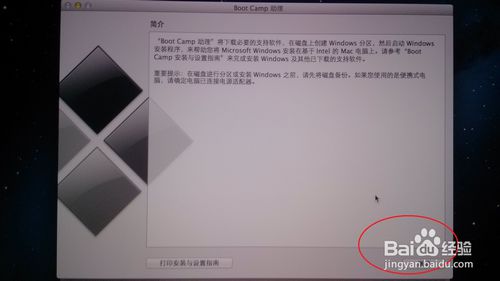
苹果ari装win7系统教程图1

苹果ari装win7系统教程图2

苹果ari装win7系统教程图3
步骤二:
1.选第二项,从Apple下载最新的windows支持软件,此为苹果电脑的win7驱动
根据网速大概20分钟,别着急,注意路径(装好win7后要安装此驱动,可以下到U盘上);
2.如果您使用的苹果电脑有光驱,请把安装盘插入光驱内;
如果电脑没有光驱,请将USB外置光驱连接电脑,插入安装盘;
3.选第三项,安装win7或者更高版本,下一步;
4.划分win7系统和mac系统空间大小,可以均等分割,也可以根据自己的使用习惯分;
5.点击安装,系统会分区,然后系统会自动重启,进入win7安装界面,根据提示操作(如果提示:请使用64位安装系统、或者重启后显示no bootable device--insert boot disk and press any key,说明安装盘有问题,请换一张盘)
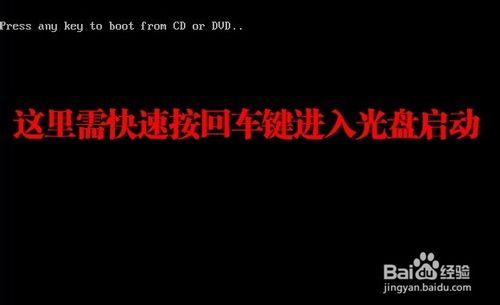
苹果ari装win7系统教程图4

苹果ari装win7系统教程图5
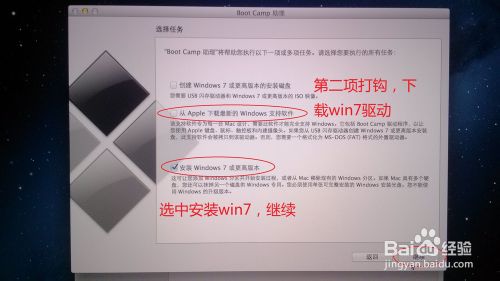
苹果ari装win7系统教程图6
步骤三:
选择自定义——选择分区BOOTCAMP(千万选对了,千万别把mac系统给格式化了)——驱动器选项 高级——格式化——确定
然后就开始装系统了,大概需要30分钟,之间会重启多次,然后就进入系统了,win7就装好了

苹果ari装win7系统教程图7
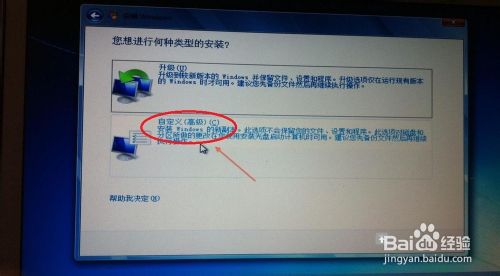
苹果ari装win7系统教程图8
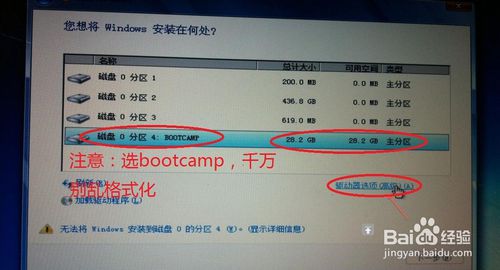
苹果ari装win7系统教程图9
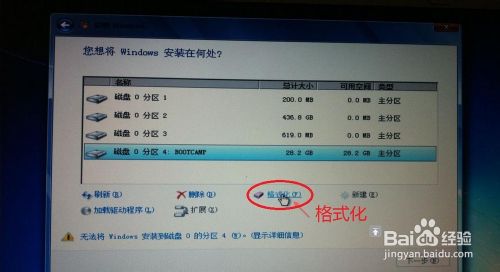
苹果ari装win7系统教程图10

苹果ari装win7系统教程图11
步骤四:
安装win7驱动,在win7系统下找到刚才的下载的驱动(应该是个文件夹BootCamp),打开,有个setup.exe程序,双击根据提示安装就可以了,大概5分钟
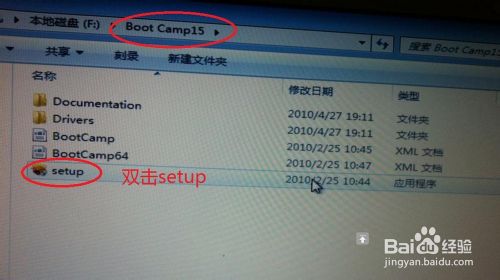
苹果ari装win7系统教程图12
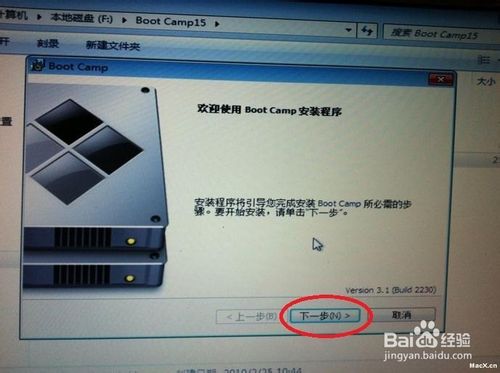
苹果ari装win7系统教程图13

苹果ari装win7系统教程图14
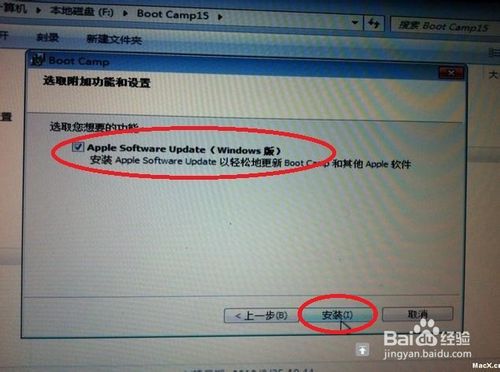
苹果ari装win7系统教程图15
步骤五:
激活系统,下载win7激活软件,完成,系统已经装好并且激活!

苹果ari装win7系统教程图16
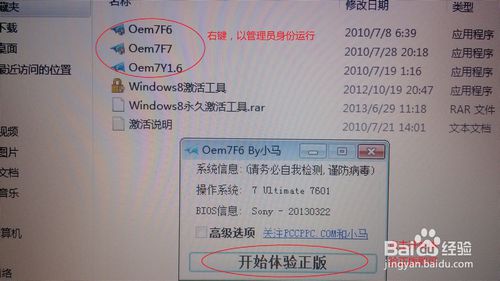
苹果ari装win7系统教程图17
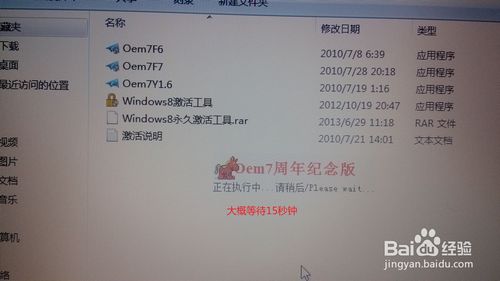
苹果ari装win7系统教程图18
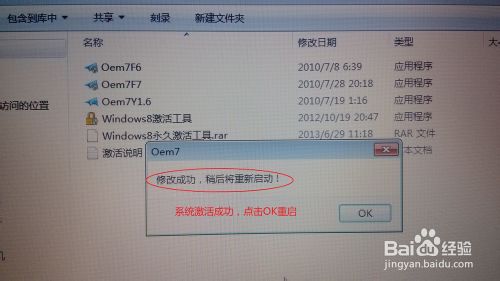
苹果ari装win7系统教程图19
以上就是小编为大家介绍的苹果ari装win7系统教程,其实苹果ari装win7系统会对很多软件的兼容性不是特别好,从而影响了我们办公效率。好了,如果大家还想了解更多的资讯敬请关注小白官网吧,供大家伙参考收藏。
 有用
26
有用
26


 小白系统
小白系统


 1000
1000 1000
1000 1000
1000 1000
1000 1000
1000 1000
1000 1000
1000 1000
1000 1000
1000 1000
1000猜您喜欢
- 好用一键重装系统图文教程(附视频)..2016/08/18
- 键盘按键错乱,小编教你怎么解决键盘按..2018/05/31
- 一分钟教你学会纯净版win7系统安装方..2017/01/23
- 只需要一个工具就可以搞定win10原版镜..2021/04/21
- 电脑系统重装的基本操作2022/11/20
- 激活office2013和windows7系统Ghost工..2017/06/19
相关推荐
- 简单说说win764位与32位区别2016/12/03
- 系统重装软件排行榜的详细介绍..2022/01/06
- xp重装系统步骤图解2016/09/27
- 重装系统软件有哪些2022/12/06
- 电脑如何一键重装系统呢?2016/11/10
- 浏览器谷歌下载安装教程2022/12/08

















